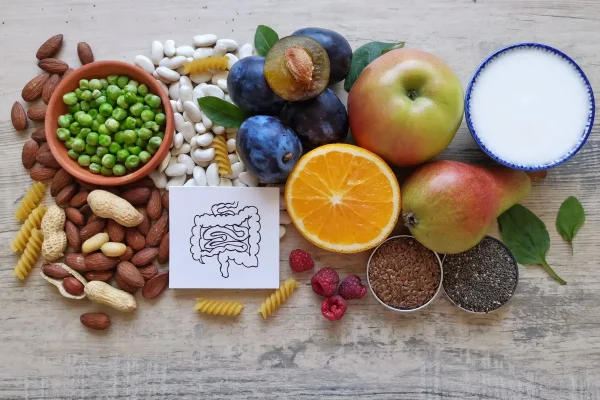Ethernet-kaapeleiden käyttö on yleisin tapa liittää laitteita, koska ne tarjoavat vakaamman yhteyden kuin Wi-Fi . On kuitenkin myös hyvä tietää, että joissakin malleissa on jopa USB-portti , ja lähes kukaan ei tiedä, mihin sitä tarvitaan ja mitkä ovat sen toiminnot.
Sisällysluettelo
Olet ehkä hankkinut uuden laitteen ja asentanut tavalliset liitännät, mikä on täysin normaalia, mutta menetät tämän portin edut. Se sopii paitsi tulostimien , oheislaitteiden tai älypuhelimen ja tabletin lataamiseen , myös verkkotallennustilan jakamiseen ulkoisen kiintolevyn kautta.

Kyllä, voit kirjaimellisesti kytkeä kaapelilla SSD-levyn tai HDD-aseman ja saada enemmän tilaa tarvittavien tietojen tallentamiseen, samalla tavalla kuin Google Drive- tai OneDrive-alustoilla, mutta ilman tilausmaksua tai tilin rekisteröintiä.
Haluatko tietää, miten tätä toimintoa käytetään? Se voi olla yksi hyödyllisimmistä reitittimesi toiminnoista, jos käytät sitä oikein puhelimesi tai tietokoneesi tiedostoille.
Reitittimesi voi toimia NAS-laitteena, jos käytät vain USB-porttia.
Et ole todennäköisesti koskaan käyttänyt reitittimesi USB-porttia, ja useimmat käyttäjät eivät edes ajattele sen käyttötarkoitusta, koska se ei ole kovin tarpeellinen. Yksi mielenkiintoisimmista ominaisuuksista on kuitenkin se, että sitä voidaan käyttää NAS-laitteena .
Käyttämällä suurikapasiteettista USB-muistitikkua tai ulkoista kiintolevyä (suositeltavaa) voit muuttaa Wi-Fi-reitittimesi yksityiseksi pilvipalveluksi tai tilaksi tiedostojen jakamiseen verkkoon kytkettyjen eri laitteiden välillä. Tämä on erityisen hyödyllistä tilanteissa, joissa sinulla on vähän tilaa etkä halua liittää laitetta tietokoneeseen tai älypuhelimeen.
Haluatko tallentaa tärkeitä valokuvia ja asiakirjoja? Sitten on aika harkita tätä menetelmää, jotta et ole riippuvainen internetistä tai maksullisista tilauksista , jotka voivat olla ongelmallisia.

Se voi tuntua monimutkaiselta, mutta hyvä uutinen on, että voit käyttää reitittimen käyttöliittymää IP-osoitteella 192.168.1.1 tai 192.168.0.1. Kun olet kirjautunut sisään, sinun on liitettävä ulkoinen kiintolevy reitittimeen ja odotettava, kunnes sivussa oleva merkkivalo syttyy.
Etsi käyttäjän hallintavalikosta kohta ”USB-muisti” tai ”Tiedostopalvelin”. Täältä löydät Samba (SMB) ja FTP -tilat, joita käytetään tiedostojen jakamiseen lähiverkossa tai etäkäyttöön toiselta tietokoneelta.
Nyt sinun on määritettävä laitteet ja käyttäjät, jotka voivat hallita näitä elementtejä. Useimmissa käyttöliittymissä on mahdollista antaa yhteinen pääsy kansioihin tai hakemistoihin, jotta asiakirjat voidaan siirtää suoraan laitteelta toiselle.
Ajatuksena on, että kaikki Wi-Fi-verkkoon liitetyt laitteet voivat nähdä reitittimeen liitetyn kiintolevyn verkkoaseman ja käyttää sitä pilvitallennustilana. Tämä tarkoittaa tiedostojen kopioimista, liittämistä tai siirtämistä tähän tilaan. Tiedonsiirtonopeus riippuu myös suuresti käytetystä USB-kaapelista ja reitittimen laadusta.
Miksi sinun pitäisi käyttää tätä ominaisuutta reitittimessäsi?
Tämä laite ei vain anna sinun tallentaa kaikki tarvitsemasi ja säästää gigatavuja, vaan toimii myös monitoimikeskuksena, jossa voit järjestää minityöpöydän kansioilla. Täältä voit tulostaa asiakirjoja langattomasti tai jopa päivittää laitteen laiteohjelmiston turvallisuuden parantamiseksi.

Muita etuja ovat se, että sinun ei tarvitse maksaa lisäpalveluista tai muokata tietokoneesi laitteistoa, jotta se olisi helpompi käyttää, koska siinä on paljon painavia osia .
Tämä on ehdottomasti hyödyllinen etu, jos sinulla on Wi-Fi-reititin, jossa on USB-portti, ja käyttövalmis ulkoinen kiintolevy. Vakavasti ottaen, tämä säästää sinut monilta ongelmilta tulevaisuudessa.